Konfiguration der Zugriffsregeln auf der RV215W
Ziel
Der RV215W ermöglicht die Konfiguration von Zugriffsregeln, um die Sicherheit zu erhöhen. Diese Zugriffskontrolllisten (ACLs) sind Listen, die das Senden von Datenverkehr an bestimmte Benutzer blockieren oder zulassen. Sie können so konfiguriert werden, dass sie jederzeit gültig sind, oder sie basieren auf definierten Zeitplänen.
In diesem Artikel wird beschrieben, wie Sie die Zugriffsregeln für die RV215W konfigurieren.
Anwendbare Geräte
RV215W
Softwareversion
· 1.1.0.5
Zugriffsregeln
Schritt 1: Melden Sie sich beim Webkonfigurationsprogramm an, und wählen Sie Firewall > Access Rules aus. Die Seite Zugriffsregeln wird geöffnet:
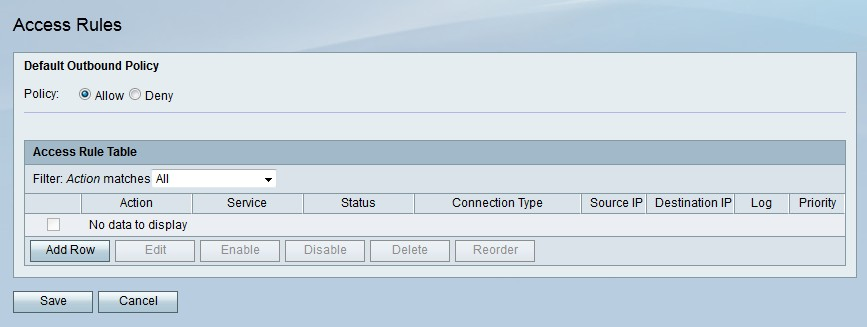
Schritt 2: Klicken Sie auf das Optionsfeld für die gewünschte Richtlinie für ausgehenden Datenverkehr im Feld Richtlinie. Die Standardrichtlinie für ausgehende Nachrichten bestimmt, ob ausgehender Datenverkehr zugelassen oder abgelehnt wird. Sie wird immer dann verwendet, wenn keine Zugriffsregeln oder Internet-Zugriffsrichtlinien für eine IP-Adresse eines Benutzers konfiguriert sind.
Schritt 3: Klicken Sie auf Speichern.
Zugriffsregel hinzufügen
Schritt 1: Klicken Sie auf Zeile hinzufügen, um eine neue Zugriffsregel hinzuzufügen. Die Seite Zugriffsregel hinzufügen wird geöffnet:

Schritt 2: Wählen Sie aus der Dropdown-Liste Verbindungstyp den Regeltyp aus, der erstellt werden soll.
· Outbound (LAN > WAN) - Die Regel betrifft Pakete, die vom sicheren LAN zum unsicheren WAN kommen.
· Eingehend (WAN > LAN) - Die Regel betrifft Pakete, die vom unsicheren WAN kommen und zum sicheren LAN wechseln.
· Eingehend (WAN > DMZ) - Die Regel betrifft Pakete, die vom unsicheren WAN kommen und zur DMZ gehen. Eine DMZ ist ein Netzwerksegment, das das LAN vom WAN trennt, um eine zusätzliche Sicherheitsebene bereitzustellen.
Schritt 3: Wählen Sie in der Dropdown-Liste Aktion die Aktion aus, die auf die Regel angewendet werden soll.
· Immer blockieren - Blockiert immer Pakete.
· Immer zulassen - erlaubt immer Pakete.
· Sperren nach Zeitplan - Blockiert Pakete basierend auf einem festgelegten Zeitplan.
· Zulassen nach Zeitplan: Lässt Pakete basierend auf einem festgelegten Zeitplan zu.
Schritt 4: Wählen Sie aus der Dropdown-Liste Schedule (Zeitplan) einen Zeitplan aus, der auf die Regel angewendet werden soll.
Schritt 5: Wählen Sie in der Dropdown-Liste Dienste einen Service aus, der zugelassen oder blockiert werden soll.
Hinweis: Klicken Sie auf Services konfigurieren, um Zeitpläne auf der Service Management-Seite zu konfigurieren.
Schritt 6: Wählen Sie aus der Dropdown-Liste Source IP (Quell-IP) die Quell-IP-Adressen aus, von denen die Regel Pakete blockiert oder zulässt.
· Any (Beliebig): Die Regel gilt für alle Quell-IP-Adressen.
· Single Address (Einzeladresse): Geben Sie im Feld Start eine einzelne IP-Adresse ein, für die die Regel gilt.
· Adressbereich: Geben Sie in den Feldern "Start" und "Beenden" einen Bereich von IP-Adressen ein, für den die Regel gilt.
Schritt 7: Wählen Sie aus der Dropdown-Liste Destination IP (Ziel-IP) die Ziel-IP-Adressen aus, an die die Regel Pakete blockiert oder zulässt.
· Any (Beliebig): Die Regel gilt für alle Ziel-IP-Adressen.
· Single Address (Einzeladresse): Geben Sie im Feld Start eine einzelne IP-Adresse ein, für die die Regel gilt.
· Adressbereich: Geben Sie in den Feldern "Start" und "Beenden" einen Bereich von IP-Adressen ein, für den die Regel gilt.
Schritt 8: Wählen Sie aus der Dropdown-Liste Log (Protokoll) eine Protokolloption aus. Protokolle sind generierte Systemdatensätze, die für das Sicherheitsmanagement verwendet werden.
· Never (Nie): Deaktiviert Protokolle.
· Always (Immer): Der RV215W erstellt ein Protokoll, wenn ein Paket mit der Regel übereinstimmt.
Schritt 9: Wählen Sie aus der Dropdown-Liste "QoS Priority" (QoS-Priorität) eine Priorität für die ausgehenden IP-Pakete der Regel aus. Priorität Eins ist die niedrigste, Priorität vier die höchste. Pakete in Warteschlangen mit höherer Priorität werden vor Paketen mit niedriger Priorität gesendet.
Schritt 10: Aktivieren Sie im Feld Regelstatus das Kontrollkästchen Aktivieren, um die Regel zu aktivieren.
Schritt 11: Klicken Sie auf Speichern.
Zugriffsregeln neu ordnen
Die Neubestellung ist eine wichtige Option auf der RV215W. Die Reihenfolge, in der die Zugriffsregeln in der Tabelle mit den Zugriffsregeln angezeigt werden, gibt die Reihenfolge an, in der die Regeln angewendet werden. Die erste Regel in der Tabelle ist die erste Regel, die angewendet wird.
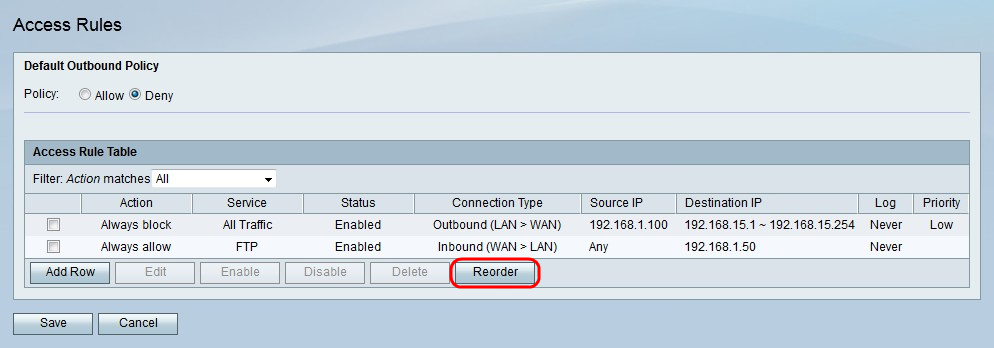
Schritt 1: Klicken Sie auf Neu anordnen, um die Zugriffsregeln neu anzuordnen.
Schritt 2: Aktivieren Sie das Kontrollkästchen der Zugriffsregel, die neu bestellt werden soll.
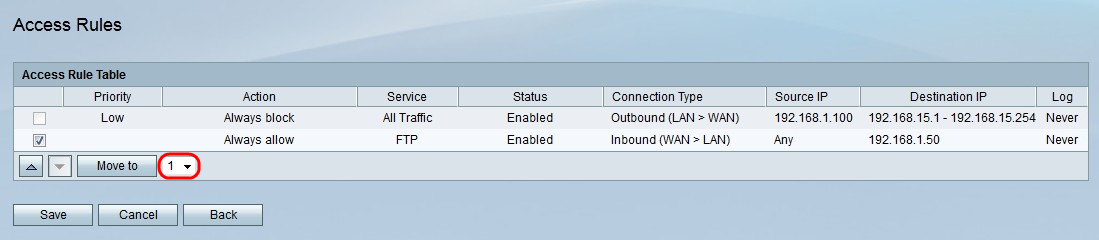
Schritt 3: Wählen Sie aus der Dropdown-Liste eine Position aus, in die Sie die angegebene Regel verschieben möchten.
Schritt 4: Klicken Sie auf Verschieben zu, um die Regel neu anzuordnen. Die Regel wird an die angegebene Position in der Tabelle verschoben.
Hinweis: Mit den Nach-oben- und Nach-unten-Tasten können die Zugriffsregeln auch neu angeordnet werden.
Schritt 5: Klicken Sie auf Speichern.
Planmanagement-Konfiguration
Schritt 1: Melden Sie sich beim Webkonfigurationsprogramm an, und wählen Sie Firewall > Schedule Management aus. Die Seite Schedule Management wird geöffnet:
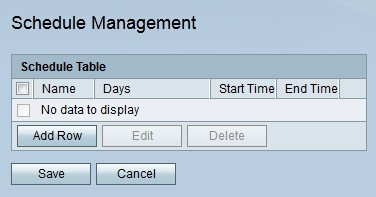
Schritt 2: Klicken Sie auf Zeile hinzufügen, um einen neuen Zeitplan hinzuzufügen. Die Seite Zeitpläne hinzufügen/bearbeiten wird geöffnet:
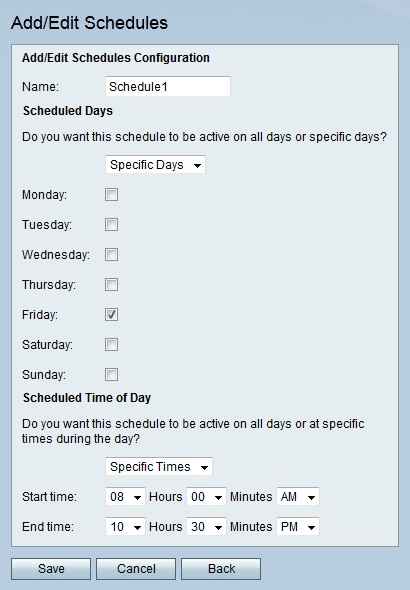
Schritt 3: Geben Sie im Feld Name einen Namen für den Zeitplan ein.
Schritt 4: Wählen Sie aus der Dropdown-Liste "Geplante Tage" die Tage aus, an denen der Zeitplan aktiv ist.
· Alle Tage - Der Zeitplan ist für jeden Wochentag aktiv.
· Bestimmte Tage - Aktivieren Sie die Kontrollkästchen der Tage, um den Zeitplan zu aktivieren.
Schritt 5: Wählen Sie aus der Dropdown-Liste "Scheduled Time of Day" (Geplante Tageszeit) die Uhrzeit aus, zu der der Zeitplan aktiv ist.
· All Times (Alle Zeiten): Der Zeitplan ist zu allen Tageszeiten aktiv.
· Bestimmte Zeiten: Wählen Sie aus der Dropdown-Liste Startzeit und Endzeit die Uhrzeit, zu der der Zeitplan beginnt, und die Uhrzeit, zu der der Zeitplan endet.
Schritt 6: Klicken Sie auf Speichern.
 Feedback
Feedback